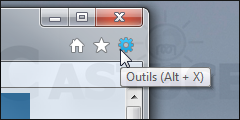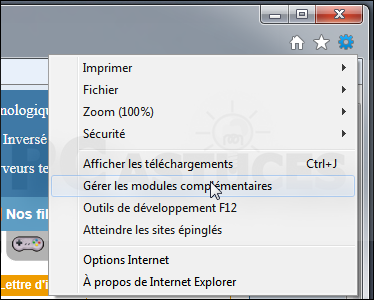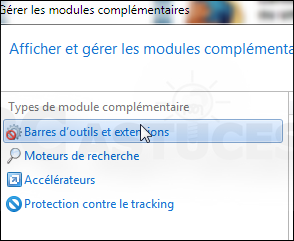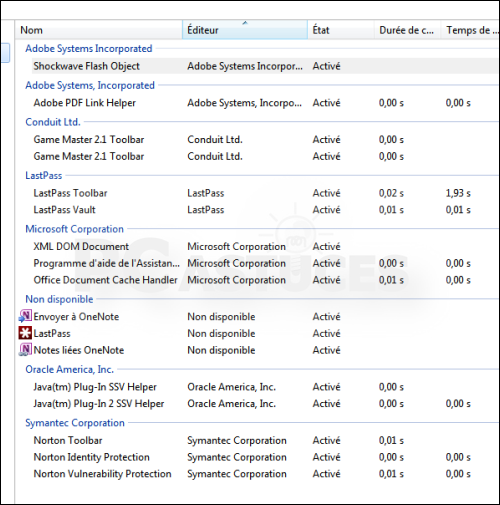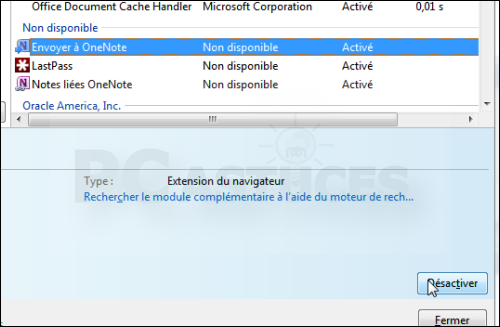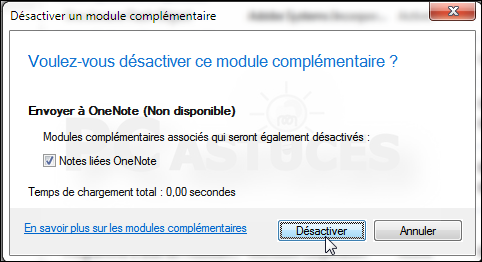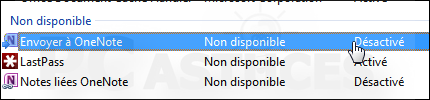Désactiver les extensions inutiles
Les barres d'outils ajoutent des fonctions à votre navigateur comme par exemple la lecture intégrée de documents PDF, d'animations Flash, l'accès direct à des outils Google, la vérification des liens et la fiabilité des sites visités, etc. Vous pouvez facilement désactiver / activer les différentes extensions ce que va vous permettre rapidement de savoir celles que vous utilisez régulièrement et celles qui vous sont inutiles.
- Dans Internet Explorer, cliquez sur le bouton Outils.
- Cliquez sur Gérer les modules complémentaires.
- La fenêtre des modules complémentaires s'ouvre alors. Il existe 4 types de modules complémentaires : les barres d'outils et les extensions, les moteurs de recherche, les accélérateurs et la protection contre le tracking. Cliquez sur la rubriqueBarres d'outils et extensions.
- Dans la partie droite, les barres d'outils et extensions sont affichées.
- Pour désactiver une extension, cliquez dessus puis cliquez sur le bouton Désactiver.
- Certains modules sont liés à d'autres et le fait de les désactiver entraine la désactivation des autres. Confirmez en cliquant sur Désactiver.
- L'extension est alors désactivée et ne sera plus chargée au démarrage du navigateur. Recommencez l'opération pour les autres barres d'outils et extensions.
Désinstaller une extension
Il n'est pas forcément évident de désinstaller complètement une extension. Certaines extensions faisant partie d'un logiciel que vous utilisez probablement, vous ne pourrez pas les désinstaller individuellement. Jetez un coup d'oeil dans la rubrique Désinstaller un programme du Panneau de configuration pour voir si l'extension ou la barre d'outils apparait. Vous pourrez alors la désinstaller comme un programme classique.
Affichage des résultats 1 à 4 sur 4
Discussion: Accélérer Internet Explorer 9
-
29/12/2012, 00h43 #1
Accélérer Internet Explorer 9
 Avec le temps, vous trouvez qu'Internet Explorer 9 est un peu plus lent à afficher les pages que vous visitez. Certains plugins ou extensions inutiles peuvent ralentir votre navigateur voire même le faire planter. Voici comment faire le ménage pour retrouver un navigateur rapide et réactif.
Avec le temps, vous trouvez qu'Internet Explorer 9 est un peu plus lent à afficher les pages que vous visitez. Certains plugins ou extensions inutiles peuvent ralentir votre navigateur voire même le faire planter. Voici comment faire le ménage pour retrouver un navigateur rapide et réactif.
Les barres d'outils rajoutent des fonctions à votre navigateur comme par exemple la lecture intégrée de documents PDF, d'animations Flash, l'accès direct à des outils Google, la vérification des liens et la fiabilité des sites visités, etc. Vous pouvez facilement désactiver / activer les différentes extensions ce que va vous permettre rapidement de savoir celles que vous utilisez régulièrement et celles qui vous sont inutiles.
Les accélérateurs vous permettent de lancer une action sur le texte sélectionné dans Internet Explorer. En sélectionnant par exemple une adresse, vous pourrez rapidement afficher l'emplacement sur une carte ; en sélectionnant du texte dans une langue étrangère, vous pourrez lancer rapidement une traduction, etc. Comme pour les extensions, les accélérateurs sont chargés au démarrage du navigateur. Désactivez ceux que vous n'utilisez pas pour gagner en réactivité.
Enfin, Internet Explorer garde un historique de toutes les pages que vous visitez, des fichiers que vous téléchargez ainsi qu'une copie des pages et images affichées (cache). A la longue, cet historique à rallonge peut ralentir le navigateur. Vous devez donc le vider régulièrement.
PCAstuces
-
29/12/2012 00h43 # ADS
 Ich'har Circuit publicitaire
Ich'har Circuit publicitaire- Date d'inscription
- Toujours
- Localisation
- Monde des annonces
- Messages
- Plusieurs
-
29/12/2012, 00h45 #2
Re : Accélérer Internet Explorer 9
-
29/12/2012, 00h46 #3
Re : Accélérer Internet Explorer 9
Désactiver les accélérateurs que vous n'utilisez pas
Les accélérateurs vous permettent de lancer une action sur le texte sélectionné dans Internet Explorer. En sélectionnant par exemple une adresse, vous pourrez rapidement afficher l'emplacement sur une carte ; en sélectionnant du texte dans une langue étrangère, vous pourrez lancer rapidement une traduction, etc. Comme pour les extensions et les barres d'outils, les accélérateurs sont lancés au démarrage d'Internet Explorer. Si vous ne les utilisez pas, pensez à les désactiver.
- Cliquez ensuite sur le type Accélérateurs.
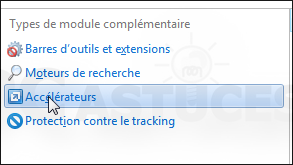
- Les accélérateurs installés sont affichés.
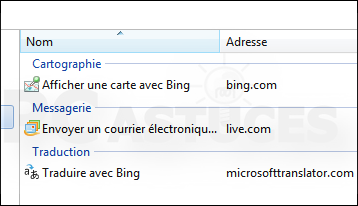
- Cliquez sur un accélérateur pour le sélectionner puis cliquez sur le bouton Désactiver pour le désactiver.
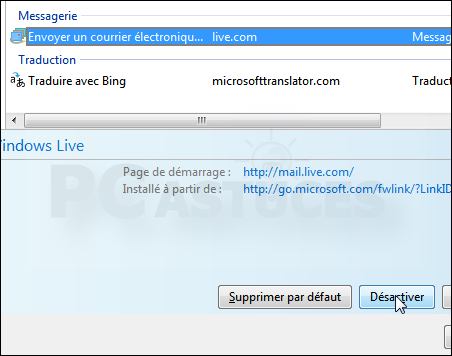
- L'accélérateur est maintenant désactivé. Il ne sera plus chargé dans le navigateur.
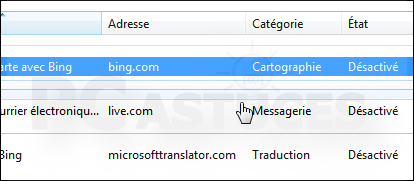
- Cliquez enfin sur Fermer.
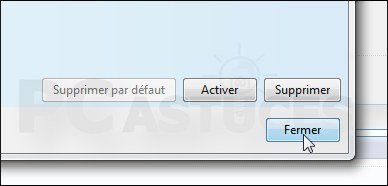
Désinstaller un accélérateur 
Plutôt que de désactiver les accélérateurs que vous n'utilisez pas et si vous êtes certains de ne pas en avoir besoin, vous pouvez les désinstaller. Notez que vous pourrez tout à fait les réinstaller par la suite, mais cela est plus long que de simplement les réactiver. Pour cela, cliquez sur un accélérateur puis cliquez sur le bouton Supprimer. Cliquez sur Oui pour confirmer la désinstallation.
- Cliquez ensuite sur le type Accélérateurs.
-
29/12/2012, 00h47 #4
Re : Accélérer Internet Explorer 9
Supprimer l'historique de navigation et de téléchargement
Internet Explorer garde un historique de toutes les pages que vous visitez, des fichiers que vous téléchargez ainsi qu'une copie des pages et images affichées (cache). A la longue, cet historique à rallonge peut ralentir le navigateur. Vous devez donc le vider régulièrement.
- Cliquez sur le menu Outils, sur Sécurité puis sur Supprimer l'historique de navigation.
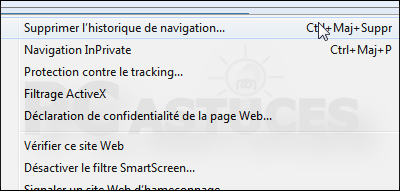
- Cochez les cases Fichiers internet temporaires, Cookies, Historique et Historique de téléchargement puis cliquez sur Supprimer.
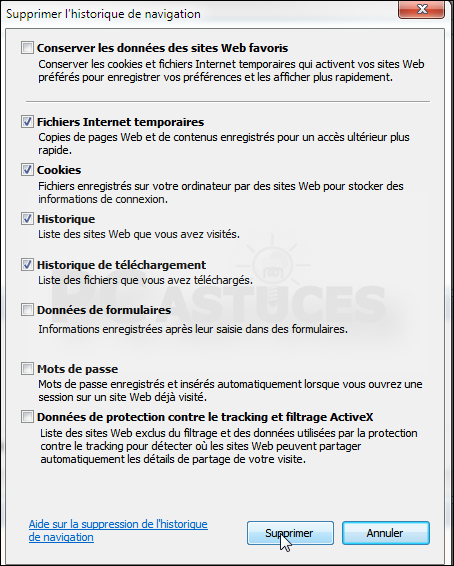
- Vos traces sont alors nettoyées.
Supprimer automatiquement l'historique et le cache à la fermeture 
Internet Explorer vous permet de supprimer automatiquement vos traces à la fermeture du navigateur. Cliquez pour cela sur le menuOutils puis sur Options Internet. Dans la rubrique Historique de navigation, cochez la case Supprimer l'historique de navigation en quittant le navigateur. Ouvrez ensuite l'onglet Avancé. Cochez la case Vider le dossier Fichiers Internet temporaires lorsque le navigateur est fermé. Validez par OK.

- Cliquez sur le menu Outils, sur Sécurité puis sur Supprimer l'historique de navigation.




 Répondre avec citation
Répondre avec citation